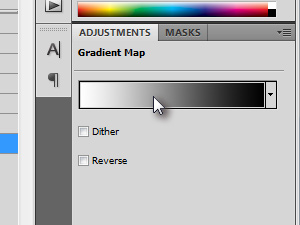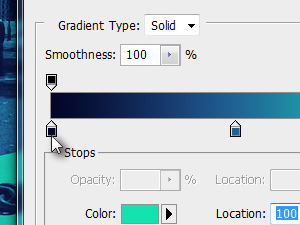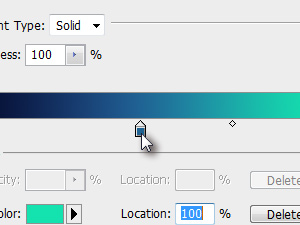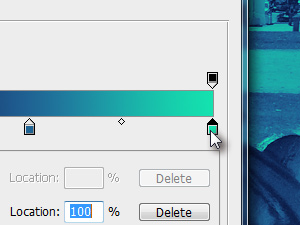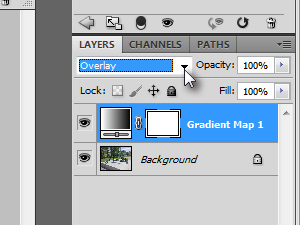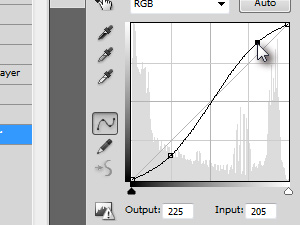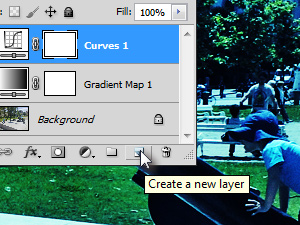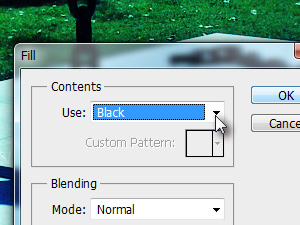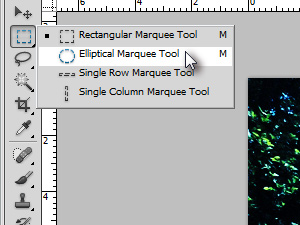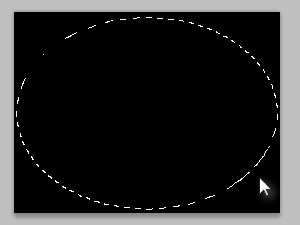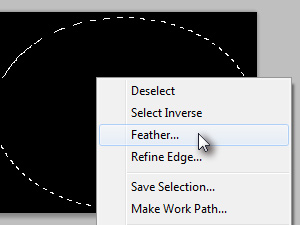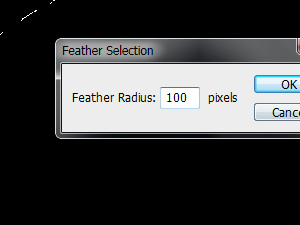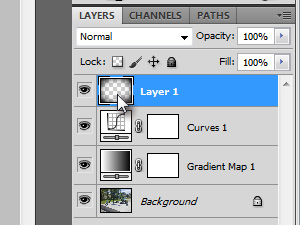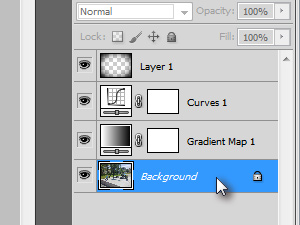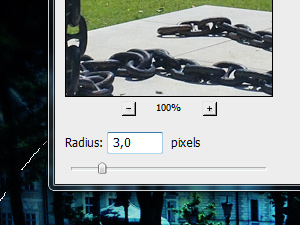1.,, åbne et billede i photoshop,.,,. 2.,, klik, lag, nye tilpasning lag, og udvælge, gradient kort...,,, bekræfter det navn på lag, nu dobbeltklik på gradient åbne miljøer.3., på den venstre side vælge blå farve...,, 4.,,,,,,,i midten udvælge normale blå farve...5.,,,,,,,den udvælger lyseblå farve., klik på knappen.6., den virkning, bør se sådan noget.7.,, der er aktuelle lag på overtræk.8.,, så klik, lag, nye tilpasning lag, og udvælge, sving...,,, bekræfter det navn på lag.,, der er kurven, som det er angivet i billedet.9.,, skabe nye lag.10., i toppen menu klik, redigere og udvælge, fyld...,, udvælge, sort, og tryk på knappen.11.,, fra toolbar udvælge, elliptiske markise værktøj,., 12.,, skabe udvælgelse i ramme (se billede på venstre).13.,,, ikke noget, om dokumentet, og udvælge, fjer... 14., i nye vinduer, udvælge, fjer radius, 100, pixel.,, bekræfte, okay.15., fra toppen menu klik, udvælge, - >, deseiect,., status skulle se sådan noget.,,, 16.,, presse og holde, ctrl, (kommando na macos) og klik på lag med sort farve (se billede).,, og nu har de skabt udvælgelse på den sorte farve.,, 17., nu udvælge oprindelige lag.18., fra toppen menu vælge, filter - >, tåge - >, gaussisk tåge..., i nye vinduer, radius,,, 3, pixel og bekræfte, okay.19.,, her kan du se tæt på baggrund af det endelige billede.20., og naturligvis også hele billedet.,